电脑右键菜单中缺少解压RAR文件的选项,可能是由多种原因导致的,以下是一些可能的原因及其相应的解决方法:

1、WinRAR未正确安装或版本问题
原因:如果WinRAR未正确安装,或者安装的版本与系统不兼容,可能会导致右键菜单中缺少解压选项。
解决方法:确保已正确安装了WinRAR,并且安装的版本与操作系统兼容,可以尝试重新下载并安装最新版本的WinRAR。
2、注册表条目丢失或损坏
原因:注册表是Windows系统中用于存储配置信息的数据库,如果与WinRAR相关的注册表条目丢失或损坏,可能会导致右键菜单中缺少解压选项。
解决方法:可以尝试使用注册表编辑器(regedit)检查与WinRAR相关的注册表项,但请注意,直接编辑注册表存在风险,建议在操作前备份注册表,如果不熟悉注册表操作,建议寻求专业人士的帮助。
3、用户权限受限

原因:在某些情况下,由于用户权限不足,可能导致无法在右键菜单中看到解压选项。
解决方法:尝试以管理员身份运行WinRAR或相关设置程序,看是否能解决问题。
4、冲突的第三方软件
原因:某些第三方软件可能会与WinRAR产生冲突,导致右键菜单中的解压选项消失。
解决方法:尝试卸载或禁用可能与WinRAR冲突的第三方软件,然后查看问题是否解决。
5、WinRAR设置问题
原因:WinRAR的设置可能被意外更改,导致右键菜单中缺少解压选项。
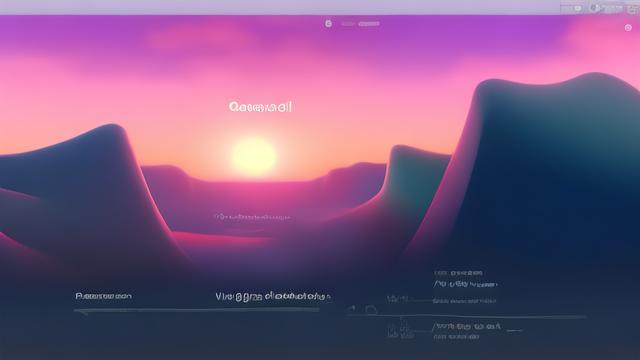
解决方法:打开WinRAR,点击“选项”菜单中的“设置”,然后在“集成”选项卡中找到“上下文菜单项目”或“关联菜单项目”,勾选上“解压文件”、“解压到当前文件夹”和“解压到<文件夹>”等选项。
6、系统更新或软件冲突
原因:有时系统更新或与其他软件的冲突也可能导致右键菜单中的解压选项消失。
解决方法:尝试更新系统到最新版本,或者检查是否有与WinRAR冲突的软件需要更新或卸载。
通过上述方法,大多数情况下应该能够解决电脑右键菜单中缺少解压RAR文件选项的问题,如果问题仍然存在,建议查阅WinRAR的官方文档或联系技术支持以获取更具体的帮助。
各位小伙伴们,我刚刚为大家分享了有关“为什么我的电脑右键菜单中没有显示解压rar文件的选项”的知识,希望对你们有所帮助。如果您还有其他相关问题需要解决,欢迎随时提出哦!